win10底部任务栏假死怎么办 win10任务栏经常假死修复方法大全
win10底部任务栏假死怎么办,Win10底部任务栏的假死问题是许多用户在使用过程中遇到的常见困扰之一,当任务栏无法响应点击或出现卡顿现象时,我们常常会感到沮丧和困惑。不必过于担心,因为在这篇文章中我们将为大家提供Win10任务栏经常假死的修复方法大全,帮助大家解决这一问题。无论是通过调整设置、重启资源管理器还是进行系统修复,我们将为您提供多种可行的解决方案,让您的任务栏重新焕发活力,让您的电脑使用体验更加顺畅。让我们一起来了解这些方法吧!
具体方法:
方法一:重启资源管理器
我们可以按“Ctrl+Alt+Del”快捷键打开“任务管理器”,切换到“进程”选项卡,选中“Windows资源管理器”项,点击“重新启动”按钮,待”Windows资源管理器“重启完成后,再尝试右击任务栏。
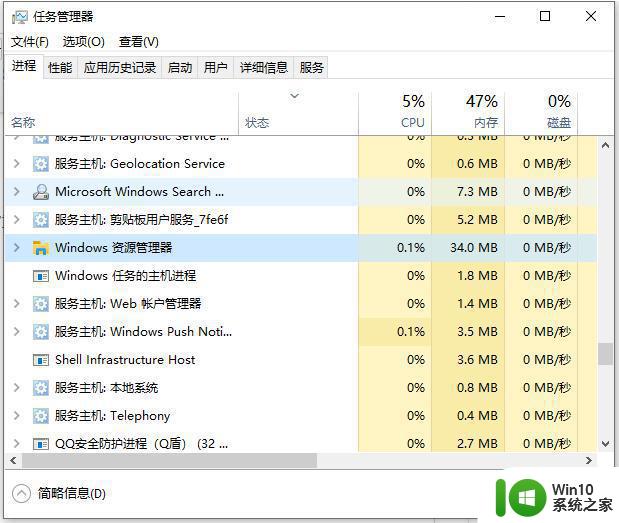
方法二:修复系统
1、同时按住win+X打开隐藏菜单,点击“Windows Powershell(管理员)” 打开。
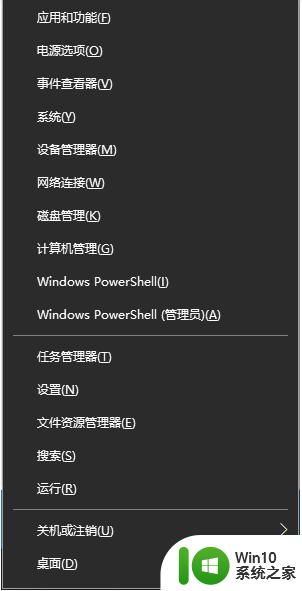
2、然后输入并执行以下代码【Get-AppXPackage -AllUsers | Foreach {Add-AppxPackage -DisableDevelopmentMode -Register “$($_.InstallLocation)\AppXManifest.xml”}】。
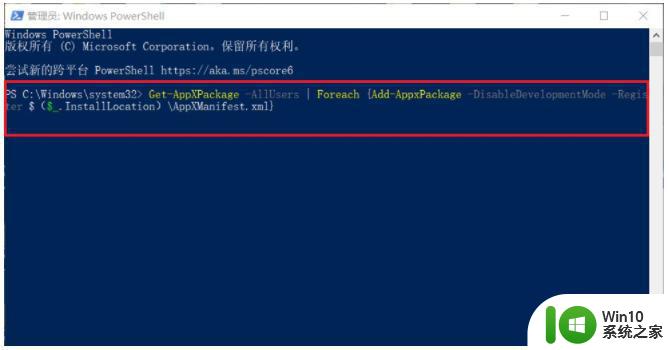
3、耐心等待“系统部署进程”操作的完成,整个过程大概需要2至10分钟左右的时间,完毕之后,再重新查看任务栏是否能使用。

方法三:重装系统
如果以上的方法都不能解决任务栏假死问题的话,考虑是系统损坏等导致。
以上就是win10底部任务栏假死怎么办的全部内容,如果你遇到了这种情况,可以按照小编的步骤进行解决,非常简单快速。
win10底部任务栏假死怎么办 win10任务栏经常假死修复方法大全相关教程
- win10一点击任务栏就假死 Win10任务栏假死解决方法大全
- win10任务栏经常假死的解决方法 win10任务栏频繁卡死怎么办
- windows10任务栏经常假死修复方法 windows10任务栏无响应怎么办
- win10任务栏一直假死的处理方法 win10底部任务栏开机假死怎么回事
- 惠普win10任务栏假死修复 Win10任务栏卡顿修复方法
- win10任务栏假死怎么办 win10任务栏无响应解决方法
- 教你解决win10任务栏假死故障 win10任务栏假死原因分析及解决方法
- win10底部任务栏卡死如何解决 win10底部任务栏无响应怎么办
- win10任务栏频繁卡死的修复方法 win10任务栏卡死怎么办
- win10系统开机任务栏假死彻底解决办法 Win10系统开机任务栏卡顿解决方法
- win10窗口最小化到任务栏假死无法弹出怎么修复 Win10窗口最小化到任务栏无法弹出怎么处理
- win10下方任务栏卡死的解决方法 win10任务栏卡死怎么办
- 蜘蛛侠:暗影之网win10无法运行解决方法 蜘蛛侠暗影之网win10闪退解决方法
- win10玩只狼:影逝二度游戏卡顿什么原因 win10玩只狼:影逝二度游戏卡顿的处理方法 win10只狼影逝二度游戏卡顿解决方法
- 《极品飞车13:变速》win10无法启动解决方法 极品飞车13变速win10闪退解决方法
- win10桌面图标设置没有权限访问如何处理 Win10桌面图标权限访问被拒绝怎么办
win10系统教程推荐
- 1 蜘蛛侠:暗影之网win10无法运行解决方法 蜘蛛侠暗影之网win10闪退解决方法
- 2 win10桌面图标设置没有权限访问如何处理 Win10桌面图标权限访问被拒绝怎么办
- 3 win10关闭个人信息收集的最佳方法 如何在win10中关闭个人信息收集
- 4 英雄联盟win10无法初始化图像设备怎么办 英雄联盟win10启动黑屏怎么解决
- 5 win10需要来自system权限才能删除解决方法 Win10删除文件需要管理员权限解决方法
- 6 win10电脑查看激活密码的快捷方法 win10电脑激活密码查看方法
- 7 win10平板模式怎么切换电脑模式快捷键 win10平板模式如何切换至电脑模式
- 8 win10 usb无法识别鼠标无法操作如何修复 Win10 USB接口无法识别鼠标怎么办
- 9 笔记本电脑win10更新后开机黑屏很久才有画面如何修复 win10更新后笔记本电脑开机黑屏怎么办
- 10 电脑w10设备管理器里没有蓝牙怎么办 电脑w10蓝牙设备管理器找不到
win10系统推荐
- 1 番茄家园ghost win10 32位官方最新版下载v2023.12
- 2 萝卜家园ghost win10 32位安装稳定版下载v2023.12
- 3 电脑公司ghost win10 64位专业免激活版v2023.12
- 4 番茄家园ghost win10 32位旗舰破解版v2023.12
- 5 索尼笔记本ghost win10 64位原版正式版v2023.12
- 6 系统之家ghost win10 64位u盘家庭版v2023.12
- 7 电脑公司ghost win10 64位官方破解版v2023.12
- 8 系统之家windows10 64位原版安装版v2023.12
- 9 深度技术ghost win10 64位极速稳定版v2023.12
- 10 雨林木风ghost win10 64位专业旗舰版v2023.12